-
아이폰 용량 확인하는 법mobile&internet 2021. 12. 25. 13:38
핸드폰으로 앱을 설치하거나 사진을 찍거나 따로 데이터를 저장하는 경우에 용량을 생각하면서 저장을 하게 됩니다. 본인이 사용하는 아이폰에서 충분한 저장공간이 있다면 걱정 없이 자료나 사진들을 저장할 수 있지만 그렇지 않은 경우에는 클라우드나 따로 저장장치를 활용해야 합니다.
혹시나 저장공간 부족을 인해서 데이터를 아이폰에 저장하지 못하는 일이 발생하지 않도록 미리 사용 가능한 공간이 어느 정도인지 확인해주고 필요시 클라우드나 기타 외부 저장장치를 미리 준비해두시면 곤란한 일이 생기지 않겠죠. 아무튼 아이폰의 경우 설정을 통해서 현재 저장된 용량이랑 저장 가능한 용량 공간을 바로 확인해볼 수 있으니 참고해보시길 바랍니다.
[[나의목차]]
아이폰 용량 확인 방법

▲아이폰에서 설정에 들어갑니다.


▲설정에서 일반 메뉴에 들어가 보면 정보, 소프트웨어 업데이트, AirDrop, 화면 속 화면, iPhone 저장 공간, 백그라운드 앱 새로 고침 등의 메뉴가 있는데 여기서 정보랑 iPhone 저장 공간에서 아이폰 용량 확인이 가능합니다. 어떻게 다른지 직접 해당 메뉴에 들어가 보면 확인해볼 수 있습니다.
정보 메뉴

▲정보 메뉴에서는 노래, 오디오, 사진, 응용 프로그램, 전체 공간, 사용 가능 공간 용량만 표시되어 있습니다. 간략하게 저장용량을 확인하고 할 때 정보 메뉴에서 확인해볼 수 있겠습니다.
iPhone 저장 공간 메뉴

▲저장 공간 메뉴에서는 좀 더 상세하게 용량 확인이 가능합니다. 그리고 앱 정리하기나 앱 삭제 등을 해줌으로써 부족한 용량을 확보해볼 수도 있습니다. 화면 맨 상단에 아이폰 총용량에서 사용된 용량이 막대그래프로 표시되어 있고 iOS, 앱, 사진, 책, 미디어, 시스템 데이터 별로 용량 확인이 가능합니다.
그리고 해당 화면에서 iCloud 사진 활성화를 통해서 동영상이나 사진 등을 아이클라우드에 자동으로 업로드해서 저장을 해줄 수 있고 최근 삭제된 항목 앨범에 있는 동영상이나 사진을 삭제(영구적)해줌으로써 용량 공간 확보를 해줄 수도 있습니다. 확보 가능한 용량은 개인 아이폰마다 차이가 있으니 표시된 절약 용량을 확인해보시면 되겠습니다.
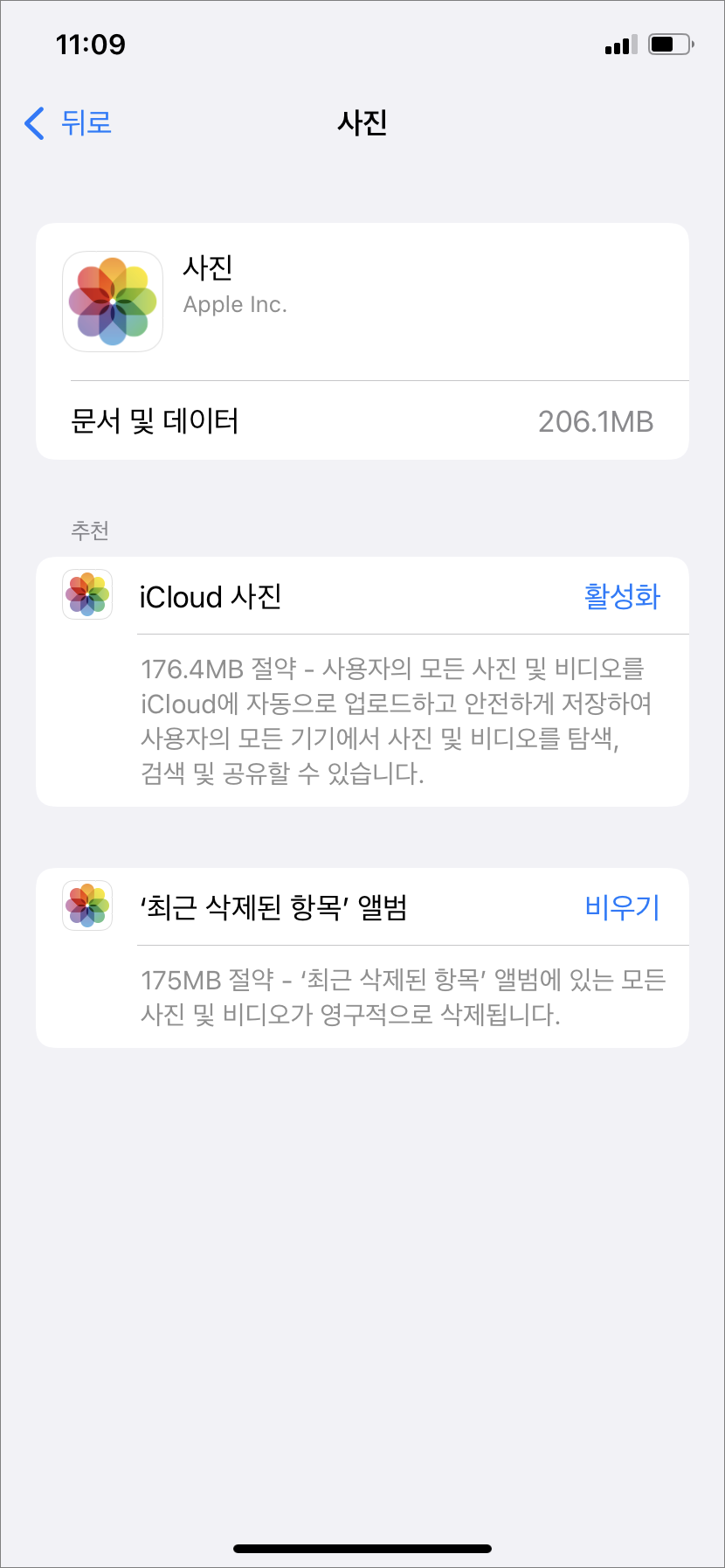

▲화면 아래쪽에서는 앱별로 저장 용량 확인이 가능합니다. 앱 중에서 가장 많은 공간을 차지하는 앱을 순서대로 확인이 가능하고 이용하지 않는 앱의 경우 해당 항목을 터치해서 앱 정리하기나 앱 삭제를 해줄 수 있겠습니다. 아이폰 용량이 부족한 경우 클라우드, 외부 저장장치나 앱 정리/삭제 등을 저장 용량 확보에 활용해보시길 바랍니다.
- 앱 정리하기: 앱이 사용하는 저장 공간을 비우는 거지만 데이터는 그대로 유지가 됨(앱 스토어에서 계속 제공되는 경우에 재설치하게 되면 데이터를 다시 가져옴)
- 앱 삭제: 아이폰에서 앱이랑 해당 데이터를 완전히 삭제함
아이폰 천지인 키보드 10키 사용 설정 방법
이전에 갤럭시 휴대폰을 몇 년간 사용하다가 몇 주 전부터 처음으로 아이폰으로 넘어오게 되었습니다. 처음 만져보면 생소함이 많이 느껴지지만 아직 익숙하지 않을 뿐 시간이 지나면서 차츰
hiwonda.tistory.com
아이폰 노트북 개인용 핫스팟 연결 방법
노트북은 휴대성으로 주로 밖에서 사용하는 경우가 많을 겁니다. 사용하는 장소에서 와이파이(wifi)를 제공한다면 연결해서 인터넷을 이용하면 되지만 그렇지 않은 장소에서 노트북을 사용해야
hiwonda.tistory.com
반응형